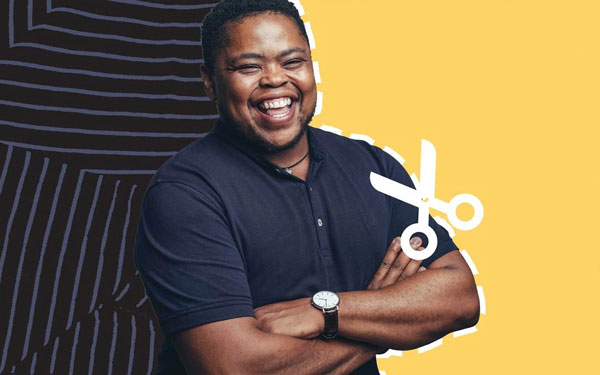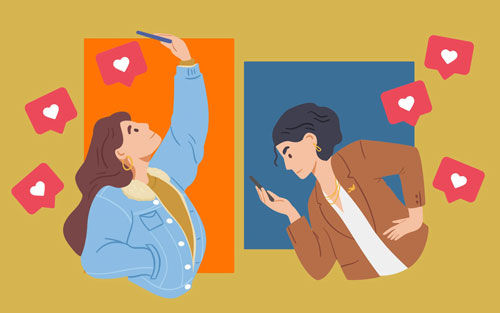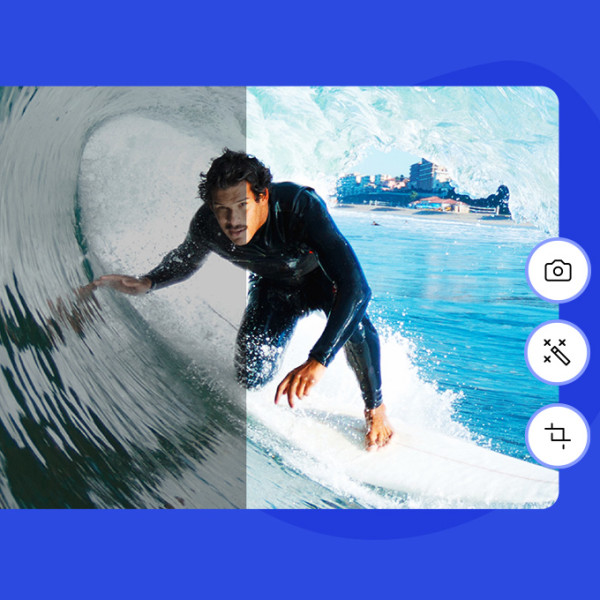
Level Up Your Images with our Free Photo Editor
Photos need to slap, dazzle, and POP to make an impact. You can get striking looks super easily, with Shutterstock Create.
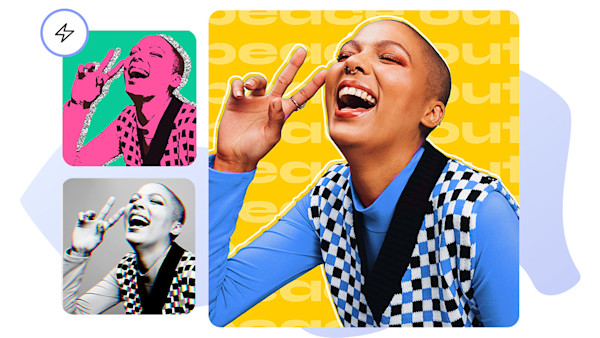
사진 필터는 기본입니다
크리에이트에서 사진 편집하는 방법
편집하려는 이미지 선택
Shutterstock 크리에이트 앱에 내 작업 사진을 업로드하세요. 또는 라이브러리에서 하나를 선택하세요. 크리에이트에서 300만장 이상의 무료 사진에 액세스하거나 더 많은 사진을 위해 구독하세요.
기본 편집 고정
사진 크기를 선택하고 먼저 사진을 자르세요. 밝기와 대비를 조정하세요. 또는 자동 조정을 클릭하고 그대로 두세요.
사진 필터 등 추가
포장을 주문하는 것만큼 쉽습니다. 효과를 클릭하고 이미지에서 어떻게 보이는지 확인하세요. 텍스처 및 그래픽을 사용해 보세요. 사진에 텍스트도 추가할 수 있습니다.

소셜 미디어에서 A-게임 플레이

전문가처럼 배경 제거
무료 사진 편집기에 관해 자주 묻는 질문
많은 온라인 사진 편집기가 컴패니언 앱을 가지고 있지만, 손가락 제스처로만 많은 것을 할 수 있습니다. Shutterstock 크리에이트 같은 온라인 포토 편집기는 사진에 여러 효과 레이어링, 특정 영역의 효과 칠하기, 사진 제목 뒤의 텍스트 지우기, 4억 개의 라이브러리에서 일러스트레이션 및 사진과 같은 에셋 선택과 같은 기능을 제공합니다. 모바일 장치에서 이러한 작업을 수행하고 싶진 않을 것입니다.
이미지를 투명게 만드는 몇 가지 방법이 있는데, 둘 다 빠른 마법 같습니다. 사진의 배경을 제거하려면 크리에이트의 배경 제거기 도구 마법사를 사용하여 한 번의 클릭으로 애셋을 바로 사라지게 할 수 있습니다. 또는 색상 배경에 여러 디자인 요소가 중첩되어 있는 경우, 배경 레이어를 선택하고 상단 도구 모음에서 ‘색상 변경’을 클릭한 다음 ‘투명’을 클릭합니다.
Shutterstock 크리에이트에서 배경을 흐리게 하려면, 캔버스에 이미지를 업로드하거나 라이선스가 부여된 스톡 사진에서 선택하여 시작해야 합니다. 사진 레이어에서 선택하고 상단 도구 모음에서 ‘효과’를 클릭하세요. 흐리게 효과는 부드럽게, 초점 부드럽게를 선택할 수 있으며, 보케 텍스처를 추가하고 페이드를 다시 적용할 수 있습니다. 크리에이트에는 모든 효과에 대한 브러시가 있으므로 이미지의 특정 부분에 브러시를 칠할 수 있습니다.
디자인 및 사진 편집을 위해 Shutterstock을 선택하는 이유
이미지를 가져올 때 이미지 편집
Shutterstock은 고품질 이미지를 얻기 위해 이동하는 것입니다. 이제 동일한 로그인으로 동일한 위치에서 편집할 수 있습니다.
템플릿으로 시작 또는 처음부터 직접 제작
디자인 템플릿에서 텍스트 및 사진을 빠르게 교체하거나, 빈 캔버스에 디자인 요소를 추가해 보세요. 쉽습니다.
다른 곳에서는 구할 수 없는 무성한 외모
텍스트를 사진으로 채우기 특정 지점에서 페인트 효과 윤곽과 수채화를 추가합니다. 드라마를 연결합니다.
노력을 극대화하는 강력한 도구
회전 및 자르기 디자인 크기를 빠르게 조정합니다. 텍스트 레이아웃 이와 같은 시간 절약 덕분에 전략에 집중할 수 있습니다.
데이터 기반 크리에이티브 인사이트
Shutterstock이 자랑하는 업계 최고의 AI 기반 크리에이티브 추천 항목을 통해 최고의 성과를 끌어낼 시각자료를 찾아보세요. 아셨다면 바로 시작하세요!
완벽한 창조적 플랫폼
Shutterstock은 가장 성공적인 창의적인 작업을 발굴, 계획, 설계 및 구성하는 데 필요한 것을 제공합니다.
템플릿으로 디자인을 시작할 준비가 되었습니까? 엄청 많아
Shutterstock.com은 2023년 11월 30일 기준 475,000,000개 이상의 자산을 보유하고 있습니다.